Η κάμερα στο iPhone σας μπορεί μερικές φορές να αντικαταστήσει τις επαγγελματικές κάμερες. Παίζει σημαντικό ρόλο στην καθημερινή σας ζωή, ειδικά όταν έχετε μια call-to-face ή άλλες βιντεοκλήσεις. Επομένως, θα προκαλέσει μεγάλο πρόβλημα όταν η φωτογραφική σας μηχανή iPhone δεν λειτουργεί. Εάν αντιμετωπίζετε ένα τέτοιο πρόβλημα τώρα, είστε στο σωστό μέρος. Σε αυτό το άρθρο, απαριθμούμε κάποιες αποτελεσματικές μεθόδους για να καθορίσετε την κάμερα iPhone που δεν λειτουργεί.

- Μέρος 1: Γιατί η φωτογραφική μηχανή iPhone δεν λειτουργεί
- Μέρος 2: Πώς να διορθώσετε την κάμερα iPhone που δεν λειτουργεί
- Μέρος 3: Πώς να καθορίσετε τη φωτογραφική μηχανή που δεν λειτουργεί
- Μέρος 4: Πώς να καθορίσει τη φωτογραφική μηχανή Mac δεν λειτουργεί
Μέρος 1: Γιατί η φωτογραφική μηχανή iPhone δεν λειτουργεί
Εάν η φωτογραφική σας μηχανή iPhone δεν λειτουργεί, υπάρχουν δύο λόγοι που μπορεί να οδηγήσουν σε αυτό το πρόβλημα. Τα δύο σφάλματα περιλαμβάνουν πρόβλημα υλικού και πρόβλημα λογισμικού. Αν δεν έχετε ιδανικό για τον κύριο λόγο, υπάρχει ένας εύκολος τρόπος που μπορείτε να χρησιμοποιήσετε για να ελέγξετε πού βρίσκεται το πρόβλημα. Μπορείτε να πραγματοποιήσετε μια τηλεοπτική ή φωνητική κλήση και να ελέγξετε αν οι δύο κάμερες λειτουργούν τέλεια κατά τη διάρκεια της κλήσης. Εάν η κάμερα λειτουργεί καλά κατά τη διάρκεια της φωνητικής κλήσης, αυτό σημαίνει ότι η φωτογραφική σας μηχανή iPhone που δεν λειτουργεί μπορεί να σχετίζεται με το πρόβλημα λογισμικού. Αν η κάμερα iPhone δεν λειτουργεί όταν θέλετε να πραγματοποιήσετε μια κλήση βίντεο, τότε το υλικό είναι το πρόβλημα. Και στα ακόλουθα, παραθέτουμε ορισμένα προβλήματα σχετικά με το υλικό και το λογισμικό για τα οποία μπορείτε να αναφερθώ.
Τα συνήθη προβλήματα που σχετίζονται με το λογισμικό περιλαμβάνουν:
1. Το λογισμικό iOS δεν ενημερώνεται.
2. Ορίσατε τις λανθασμένες ρυθμίσεις.
Τα κοινά προβλήματα που σχετίζονται με το υλικό περιλαμβάνουν:
1. Κατασκευάζει βλάβη.
2. Το υλικό του iPhone είναι κατεστραμμένο, λόγω πτώσης ή νερού.
Μέρος 2: Πώς να καθορίσετε την κάμερα iPhone δεν λειτουργεί
Αν ψάχνετε για τον καλύτερο τρόπο για να διορθώσετε την κάμερα iPhone σας δεν λειτουργεί, Αποκατάσταση συστήματος iOS συνιστάται ιδιαίτερα για εσάς. Είναι ένα από τα πιο επαγγελματικά λογισμικά αποκατάστασης που μπορείτε να χρησιμοποιήσετε για να διορθώσετε τα προβλήματα iOS στο φυσιολογικό, όπως αποτυχία ξεκλειδώματος, κολλημένο σε λειτουργία ανάκτησης, κολλημένο στο λογότυπο της Apple ή άλλα. Επιπλέον, σας επιτρέπει να διορθώσετε όλες τις εκδόσεις iOS για iPhone, iPad και iPod. Εάν σας ενδιαφέρει πώς να χρησιμοποιήσετε αυτό το λογισμικό για να διορθώσετε τη μαύρη οθόνη της κάμερας iPhone, απλώς διαβάστε τα επόμενα λεπτομερή βήματα που σας δίνουμε.
Βήμα 1. Λήψη αποκατάστασης συστήματος iOS
Το πρώτο βήμα που πρέπει να κάνετε είναι να πάτε στον επίσημο ιστότοπο και να κάνετε λήψη του iOS System Recovery στον υπολογιστή σας. Τότε επιτρέπεται να εγκαταστήσετε αυτό το λογισμικό σύμφωνα με τον οδηγό εγκατάστασης.
Βήμα 2. Εκκινήστε την αποκατάσταση συστήματος iOS
Όταν κάνετε λήψη του iOS System Recovery με επιτυχία στον υπολογιστή σας, μπορείτε να το ξεκινήσετε στον υπολογιστή σας Windows. Στη συνέχεια, κάντε κλικ στην επιλογή Περισσότερα εργαλεία και στη συνέχεια εισαγάγετε το παράθυρο αποκατάστασης συστήματος iOS για να προετοιμάσετε την ανάκτηση.

Βήμα 3. Εκκινήστε την αποκατάσταση του συστήματος iOS
Μην ξεχάσετε να συνδέσετε το iPhone σας με υπολογιστή μέσω καλωδίου USB. Στη συνέχεια, κάντε κλικ στο κουμπί Έναρξη για να ξεκινήσετε την ανάκτηση συστήματος iOS. Και αυτό το επαγγελματικό λογισμικό θα εντοπίσει αυτόματα το πρόβλημα του συστήματος iPhone.

Βήμα 4. Βάλτε το iPhone σε λειτουργία ανάκτησης
Τώρα πρέπει να κάνετε κλικ στο κουμπί Ερώτηση και να ακολουθήσετε τον οδηγό που σας δίνει αυτό το λογισμικό για να θέσετε το iPhone σας σε λειτουργία ανάκτησης. Στη συνέχεια, μπορείτε να επιλέξετε το κατάλληλο μοντέλο iOS και άλλες πληροφορίες του iPhone σας. Στη συνέχεια, κάντε κλικ στο Λήψη για λήψη του υλικολογισμικού.

Βήμα 5. Η κάμερα iPhone δεν λειτουργεί
Θα χρειαστούν μερικά λεπτά για να κατεβάσετε το υλικολογισμικό. Μόλις κατεβάσετε το plug-in, αυτό το θαυμάσιο λογισμικό θα διορθώσει αυτόματα την κάμερα iPhone που δεν λειτουργεί. Μετά από αυτό, η κάμερα iPhone σας μπορεί να λειτουργήσει κανονικά.

Μέρος 3: Πώς να καθορίσει τη φωτογραφική μηχανή δεν λειτουργεί
Εκτός από την εισαγωγή του τρόπου για να διορθώσετε την κάμερα iPhone δεν λειτουργεί, αναφέρουμε επίσης μερικές μεθόδους για χρήστες Android. Πολλοί χρήστες Android αντιμετώπισαν ένα τέτοιο πρόβλημα. Ακριβώς όπως οι λόγοι για τους οποίους η κάμερα iPhone δεν λειτουργεί, θα μπορούσε να είναι ένα ζήτημα υλικού καθώς και το ζήτημα του λογισμικού, αν η φωτογραφική σας μηχανή Android δεν λειτουργεί. Όταν η φωτογραφική σας μηχανή Android δεν λειτουργεί λόγω κάποιου προβλήματος λογισμικού, μπορείτε να ακολουθήσετε τους επόμενους τρόπους για να διορθώσετε αυτό το πρόβλημα.
Way 1. Ο πρώτος τρόπος που θέλουμε να σας προτείνουμε να διορθώσετε τη φωτογραφική σας μηχανή Android που δεν λειτουργεί δεν είναι η επανεκκίνηση του τηλεφώνου σας. Απενεργοποιήστε το τηλέφωνό σας τουλάχιστον για 10 δευτερόλεπτα. Στη συνέχεια, κάντε επανεκκίνηση και δείτε αν η κάμερα εξακολουθεί να εμφανίζει μαύρη οθόνη ή όχι.
Way 2. Εάν το κινητό σας τηλέφωνο Android διαθέτει αφαιρούμενη μπαταρία, μπορείτε να απομακρύνετε την μπαταρία. Στην πραγματικότητα, το τράβηγμα μπαταριών είναι ένα άλλο είδος επανεκκίνησης που μπορεί να σας βοηθήσει να διορθώσετε αυτό το πρόβλημα. Μετά από λίγα λεπτά, μπορείτε να τοποθετήσετε την μπαταρία πίσω και να ανοίξετε το τηλέφωνό σας για να ελέγξετε την κάμερα.
Way 3. Εάν η επανεκκίνηση του τηλεφώνου σας δεν μπορεί να σας βοηθήσει, μπορείτε να διαγράψετε εφαρμογές τρίτων που ενδέχεται να επηρεάσουν την κάμερα του τηλεφώνου σας, συμπεριλαμβανομένων των εφαρμογών κάμερας τρίτου μέρους. Αφού διαγράψετε αυτές τις εφαρμογές, μπορείτε να επανεκκινήσετε το τηλέφωνό σας και να ελέγξετε εάν η κάμερά σας μπορεί να λειτουργήσει τώρα.
Way 4. Το τελευταίο που θέλουμε να σας προτείνουμε είναι η εκκαθάριση της προσωρινής μνήμης για να διορθώσετε το τηλέφωνό σας Android που δεν λειτουργεί. Ο τρόπος εκκαθάρισης της προσωρινής μνήμης των εφαρμογών ενδέχεται να διαφέρει από τις διάφορες επωνυμίες.
Μπορεί επίσης να θέλετε να μάθετε: Πώς να ελέγξετε και να διορθώσετε το κατεστραμμένο νερό στο iPhone
Μέρος 4: Πώς να καθορίσει τη φωτογραφική μηχανή Mac δεν λειτουργεί
Μερικοί χρήστες αναζητούν επίσης τον τρόπο για να διορθώσετε τη φωτογραφική μηχανή Mac που δεν λειτουργεί. Αν έχετε δυσκολία στη λειτουργία της φωτογραφικής μηχανής Mac που δεν λειτουργεί, μπορείτε να πάρετε τον επόμενο τρόπο για να διορθώσετε αυτό το πρόβλημα.
Βήμα 1. Το πρώτο βήμα για να διορθώσετε αυτό το πρόβλημα είναι να βεβαιωθείτε ότι ο υπολογιστής σας Mac δεν βρίσκεται σε αθόρυβη λειτουργία. Στη συνέχεια κλείστε το Mac σας.
Βήμα 2. Στη συνέχεια, πατήστε ταυτόχρονα το Control + Option + Shift για περίπου 15 δευτερόλεπτα. Αυτά τα τρία κλειδιά είναι ακριβώς όπως η εικόνα που σας δείχνουμε.
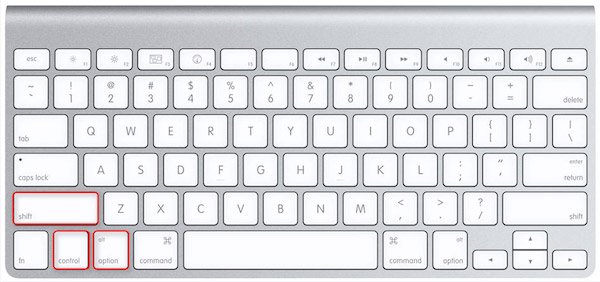
Βήμα 3. Τώρα ενεργοποιήστε το Mac και, στη συνέχεια, πατήστε ταυτόχρονα την εντολή Command + Option + P + R στο πληκτρολόγιο. Αφού ακούσετε τον ήχο έναρξης τέσσερις φορές, αφήστε τα τέσσερα πλήκτρα. Και τότε το Mac σας θα εκκινήσει κανονικά.

Συμπέρασμα
Σε αυτό το άρθρο, σας δίνουμε την καλύτερη μέθοδο που μπορείτε να χρησιμοποιήσετε για να διορθώσετε ότι η φωτογραφική σας μηχανή iPhone δεν λειτουργεί. Και αν η φωτογραφική σας μηχανή Android δεν λειτουργεί και η φωτογραφική μηχανή Mac δεν λειτουργεί, μπορείτε επίσης να ακολουθήσετε τους σωστούς τρόπους για να διορθώσετε αυτά τα προβλήματα. Ελπίζω ότι μπορείτε να κερδίσετε κάτι χρήσιμο σε αυτό το άρθρο.



 Αποκατάσταση στοιχείων iPhone
Αποκατάσταση στοιχείων iPhone Αποκατάσταση συστήματος iOS
Αποκατάσταση συστήματος iOS Δημιουργία αντιγράφων ασφαλείας και επαναφορά δεδομένων iOS
Δημιουργία αντιγράφων ασφαλείας και επαναφορά δεδομένων iOS iOS οθόνη εγγραφής
iOS οθόνη εγγραφής MobieTrans
MobieTrans Μεταφορά iPhone
Μεταφορά iPhone iPhone Γόμα
iPhone Γόμα Μεταφορά μέσω WhatsApp
Μεταφορά μέσω WhatsApp Ξεκλείδωμα iOS
Ξεκλείδωμα iOS Δωρεάν μετατροπέας HEIC
Δωρεάν μετατροπέας HEIC Αλλαγή τοποθεσίας iPhone
Αλλαγή τοποθεσίας iPhone Android Ανάκτηση Δεδομένων
Android Ανάκτηση Δεδομένων Διακεκομμένη εξαγωγή δεδομένων Android
Διακεκομμένη εξαγωγή δεδομένων Android Android Data Backup & Restore
Android Data Backup & Restore Μεταφορά τηλεφώνου
Μεταφορά τηλεφώνου Ανάκτηση δεδομένων
Ανάκτηση δεδομένων Blu-ray Player
Blu-ray Player Mac Καθαριστικό
Mac Καθαριστικό DVD Creator
DVD Creator Μετατροπέας PDF Ultimate
Μετατροπέας PDF Ultimate Επαναφορά κωδικού πρόσβασης των Windows
Επαναφορά κωδικού πρόσβασης των Windows Καθρέφτης τηλεφώνου
Καθρέφτης τηλεφώνου Video Converter Ultimate
Video Converter Ultimate Πρόγραμμα επεξεργασίας βίντεο
Πρόγραμμα επεξεργασίας βίντεο Εγγραφή οθόνης
Εγγραφή οθόνης PPT σε μετατροπέα βίντεο
PPT σε μετατροπέα βίντεο Συσκευή προβολής διαφανειών
Συσκευή προβολής διαφανειών Δωρεάν μετατροπέα βίντεο
Δωρεάν μετατροπέα βίντεο Δωρεάν οθόνη εγγραφής
Δωρεάν οθόνη εγγραφής Δωρεάν μετατροπέας HEIC
Δωρεάν μετατροπέας HEIC Δωρεάν συμπιεστής βίντεο
Δωρεάν συμπιεστής βίντεο Δωρεάν συμπιεστής PDF
Δωρεάν συμπιεστής PDF Δωρεάν μετατροπέας ήχου
Δωρεάν μετατροπέας ήχου Δωρεάν συσκευή εγγραφής ήχου
Δωρεάν συσκευή εγγραφής ήχου Ελεύθερος σύνδεσμος βίντεο
Ελεύθερος σύνδεσμος βίντεο Δωρεάν συμπιεστής εικόνας
Δωρεάν συμπιεστής εικόνας Δωρεάν γόμα φόντου
Δωρεάν γόμα φόντου Δωρεάν εικόνα Upscaler
Δωρεάν εικόνα Upscaler Δωρεάν αφαίρεση υδατογραφήματος
Δωρεάν αφαίρεση υδατογραφήματος Κλείδωμα οθόνης iPhone
Κλείδωμα οθόνης iPhone Παιχνίδι Cube παζλ
Παιχνίδι Cube παζλ





